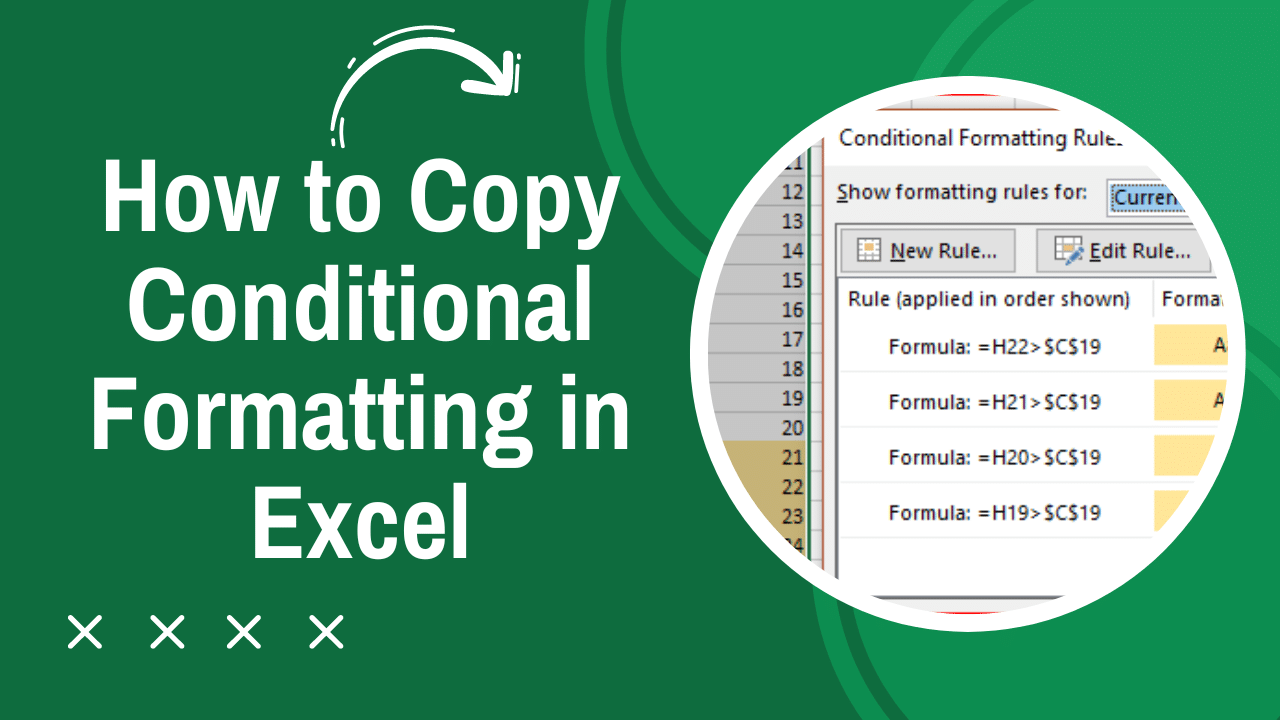3
Se volete copiare una formattazione condizionale in un’altra cella di Excel, non dovete inserirla più volte. Avete due opzioni:
Copia la formattazione condizionale in un’altra cella di Excel: Come copiare e incollare
La formattazione condizionale in Excel adatta l’aspetto delle celle in base al loro contenuto o a regole predefinite. Ad esempio, è possibile evidenziare con un colore i valori che superano una certa soglia. È inoltre possibile trasferire tale formattazione ad altre celle con pochi clic. Questo può essere fatto con il metodo del copia e incolla:
- Illustrate la cella con la formattazione condizionale esistente e premete i tasti di scelta rapidaCtrl + C su Windows o Cmd + C su Mac.
- Selezionate le celle in cui volete trasferire la formattazione.
- Cliccate sull’area di destinazione con il tasto destro del mouse e selezionate l’opzione Formattazioni sotto “Inserisci contenuto”.
Inserimento di formattazione condizionale tramite trasferimento di formato
In pratica, tuttavia, esiste un modo altrettanto semplice per inserire la formattazione condizionale in un’altra cella di Excel, ovvero tramite la funzione “trasferimento di formato”.
- Selezionate la cella di origine, cioè la cella che contiene la formattazione condizionale desiderata.
- Andare all’icona del pennello nella scheda “Avvio” del gruppo “Appunti”.
- Cliccate e trascinate sulle celle in cui volete trasferire la formattazione condizionale. Rilasciare il pulsante del mouse per applicare le modifiche.
- Importante: se la cella di origine contiene diverse formattazioni condizionali, tutte le regole vengono trasferite. Se la formattazione condizionale in Excel utilizza formule, è necessario assicurarsi che i riferimenti alle celle rimangano corretti. Se necessario, regolarli manualmente.